Como baixar vídeos do curso do LinkedIn Learning?
O LinkedIn Learning é uma excelente plataforma de aprendizado on-line que fornece acesso a centenas de cursos ministrados por especialistas do setor em assuntos como negócios, tecnologia e áreas criativas. Embora o LinkedIn permita que os usuários baixem vídeos em seu aplicativo móvel, baixar o conteúdo do LinkedIn Learning diretamente para um PC é mais desafiador. Este artigo explorará vários métodos para baixar vídeos de cursos do LinkedIn Learning, incluindo o uso de aplicativos móveis, gravação de tela e extensões de navegador, e destacará uma ferramenta poderosa para downloads avançados em massa em um PC.
1. Baixe os vídeos do curso do LinkedIn Learning no aplicativo móvel
A maneira mais fácil e direta de baixar vídeos do LinkedIn Learning para acesso offline é por meio do aplicativo móvel do LinkedIn. Esse recurso é conveniente para aprender em qualquer lugar e está disponível para todos os assinantes, embora seja limitado a dispositivos móveis.
- Certifique-se de ter o aplicativo LinkedIn Learning instalado no seu smartphone iOS ou Android.
- Entre na sua conta do LinkedIn Learning usando suas credenciais (certifique-se de ter uma assinatura do LinkedIn Learning, pois os downloads offline estão disponíveis apenas para usuários pagantes).
- Encontre o curso ou vídeo que deseja baixar do LinkedIn Learning e clique em “ Download ” ícone ao lado dele.
- Se você quiser baixar um curso inteiro, o LinkedIn Learning oferece uma opção para baixar todos os vídeos de um curso, que você pode acessar tocando no menu principal do curso.
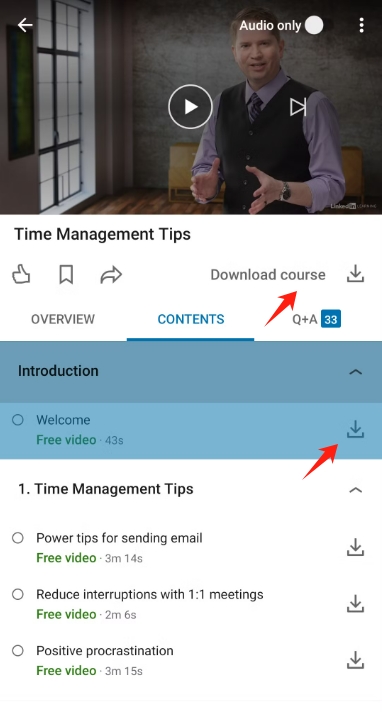
Limitações : Infelizmente, o aplicativo móvel não permite que vídeos sejam baixados para o PC ou transferidos para fora do aplicativo. Os vídeos só podem ser visualizados dentro do próprio aplicativo LinkedIn Learning, e os downloads expiram se a assinatura expirar.
2. Baixe vídeos do curso do LinkedIn Learning usando gravação de tela
A gravação de tela fornece outra maneira de salvar o conteúdo do LinkedIn Learning para visualização offline. Este método permite que os usuários capturem o vídeo enquanto ele é reproduzido na tela do computador, mas ele vem com suas próprias limitações.
- Instale uma ferramenta de gravação de tela, como Estúdio de notas (grátis) ou Camtasia (pago) no seu computador.
- Abra o LinkedIn Learning e navegue até o vídeo que deseja gravar. Depois, edite e organize as gravações, se necessário.
- Comece a gravar o vídeo. Certifique-se de capturar o áudio também, e mantenha o vídeo tocando continuamente para obter os melhores resultados.
- Quando o vídeo terminar, pare a gravação e salve-o no formato desejado, como MP4.
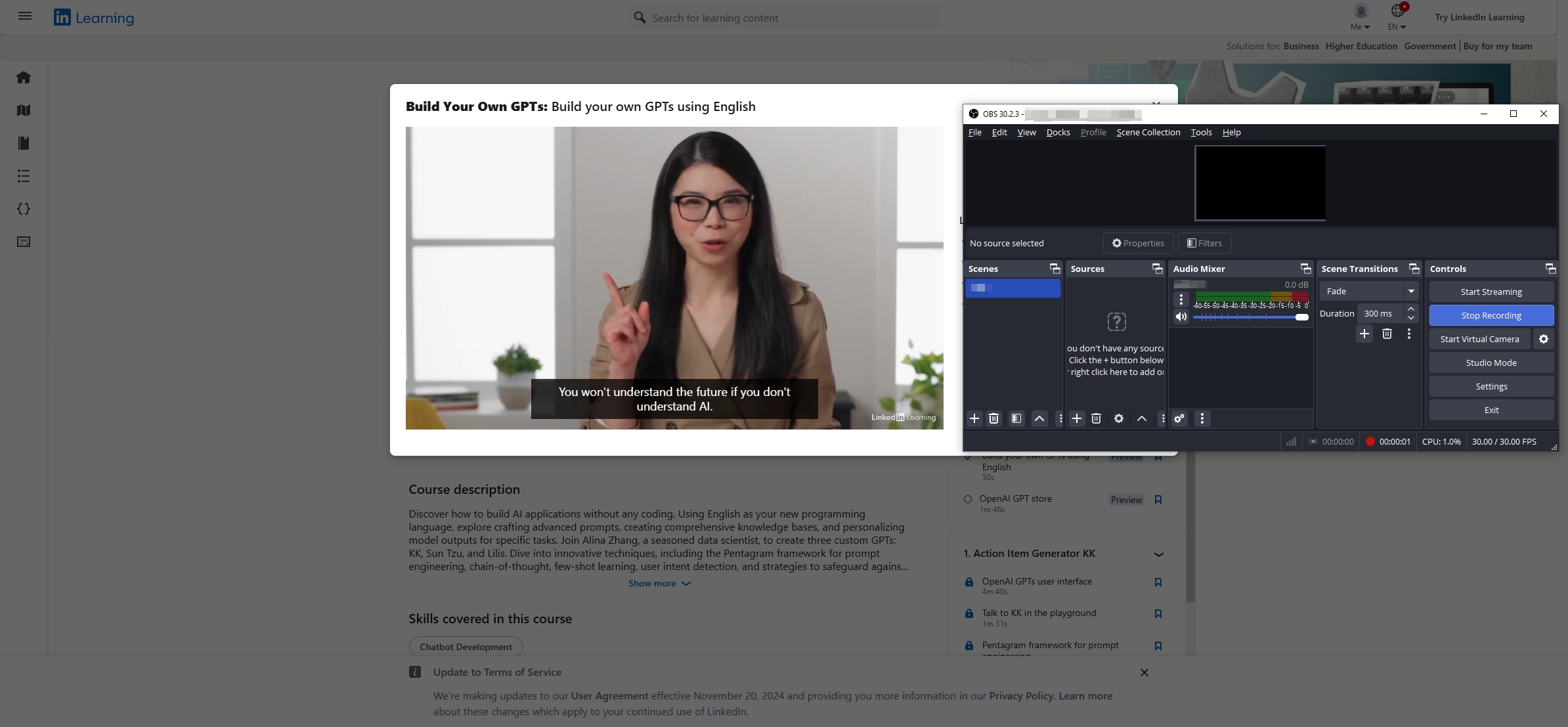
Limitações : A gravação de tela pode ser demorada, pois cada vídeo deve ser reproduzido na íntegra para ser gravado. Ela também depende de reprodução ininterrupta e pode resultar em qualidade de vídeo inferior.
3. Baixe vídeos do curso do LinkedIn Learning usando extensões
Várias extensões de navegador permitem que os usuários baixem vídeos de streaming diretamente do navegador da web. No entanto, essas extensões podem nem sempre funcionar de forma confiável no LinkedIn Learning devido às políticas de proteção de conteúdo.
- Instale um downloader de vídeos de aprendizagem do LinkedIn, como “ Baixe vídeos gratuitos do LinkedIn Learning ” para o seu Chrome.
- Abra o curso do LinkedIn Learning e a extensão detectará e mostrará o conteúdo para download.
- Selecione a resolução do vídeo (opcional) e baixe o vídeo do curso do LinkedIn Learning para o seu computador.
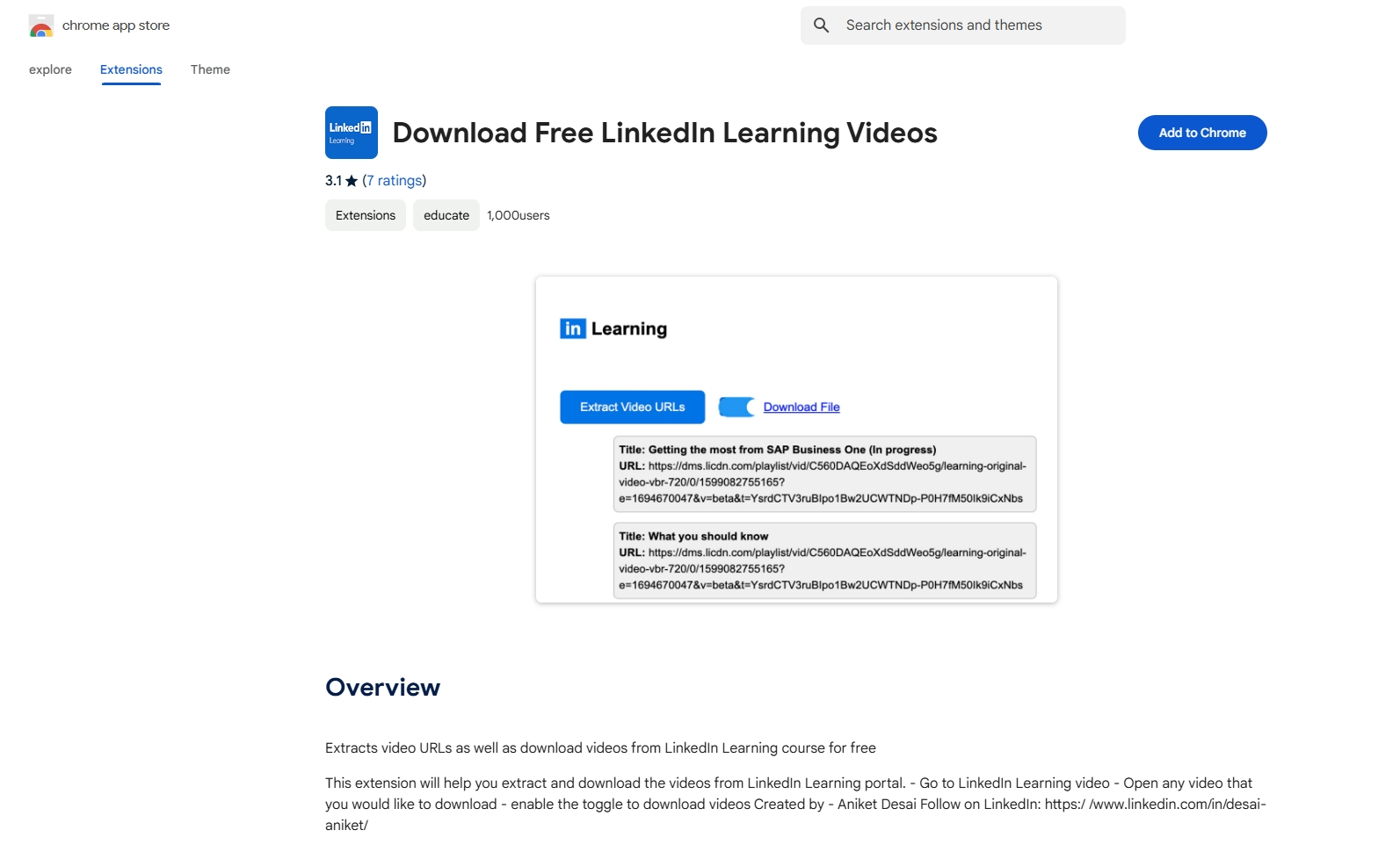
Limitações : A maioria das extensões de download de vídeo nem sempre funcionam no LinkedIn Learning devido a restrições de DRM. Além disso, algumas extensões podem ter dificuldades com downloads em massa, o que as torna impraticáveis para cursos longos.
4. Downloads em massa de vídeos do curso de aprendizagem do LinkedIn usando o conversor Meget
Para usuários que precisam de uma maneira eficiente e de alta qualidade de baixar cursos do LinkedIn Learning em massa, Muito oferece uma solução ideal. Meget é um downloader de nível profissional projetado especificamente para baixar e converter vídeos educacionais para formatos populares de quase todas as plataformas de cursos online, incluindo LinkedIn Learning, Udemy, Teachable, etc.
Etapas para baixar vídeos do LinkedIn Learning em massa com o Meget:
Passo 1 : Baixe e execute o instalador do Meget. O Meget suporta Windows e Mac e tem uma interface amigável que simplifica o processo.
Passo 2 : Abra o Meget e selecione automaticamente o formato de saída do vídeo e a qualidade para salvar os vídeos do curso.

Passo 3 : Acesse o LinkedIn Learning e faça login na sua conta na aba do navegador do aplicativo; Após fazer login, localize o curso desejado do LinkedIn Learning, reproduza o vídeo e clique no botão de download da interface do Meget.
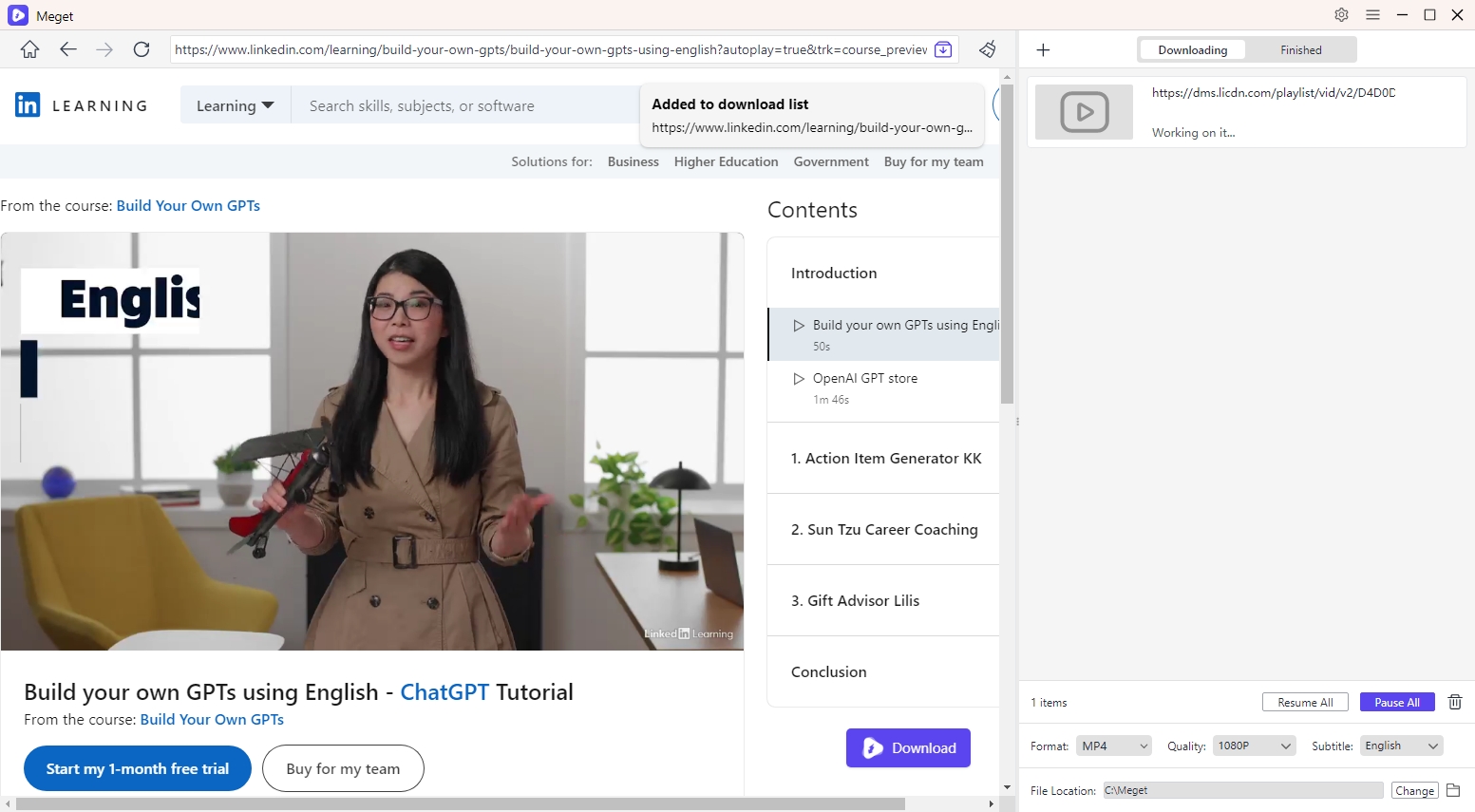
Passo 4 : O Meget começará a baixar os vídeos do curso adicionados à fila de downloads, e você poderá monitorar e gerenciar essas tarefas de acordo com suas necessidades.
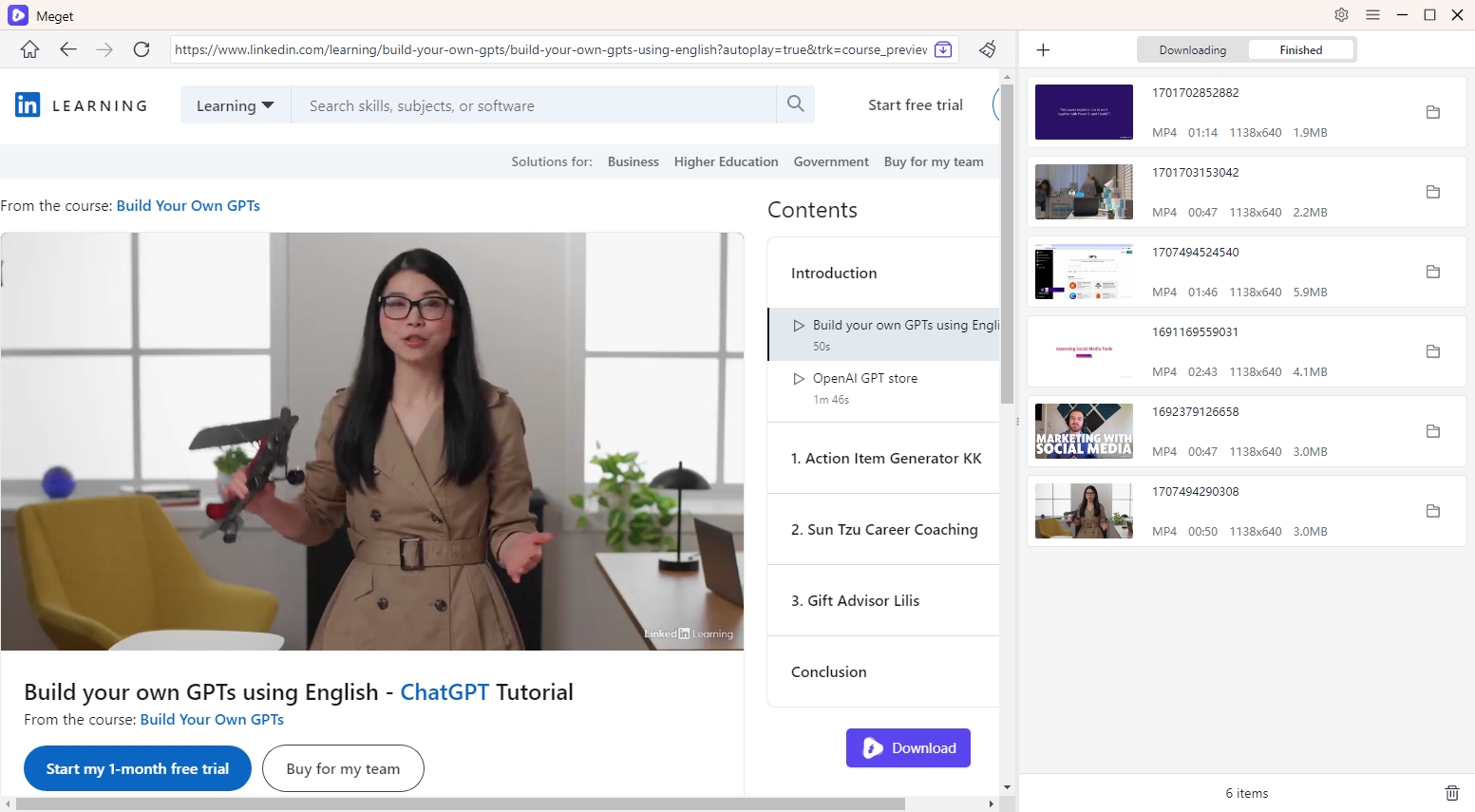
Vantagens :
- O Meget é particularmente útil para aqueles que precisam baixar grandes quantidades de conteúdo educacional. Ele economiza tempo ao baixar cursos inteiros em vez de vídeos individuais, e suas opções de personalização garantem resultados de alta qualidade.
- Com o Meget, os vídeos baixados são salvos diretamente no seu PC, permitindo que você assista offline sem as limitações do aplicativo móvel do LinkedIn.
5. Conclusão
Para usuários do LinkedIn Learning que desejam acesso offline permanente aos seus cursos, o Meget fornece a melhor solução com seus downloads de alta qualidade, interface fácil de usar e recursos de download em massa. Enquanto o aplicativo móvel do LinkedIn oferece acesso offline básico para aprendizado em movimento, usuários em PCs têm poucas opções diretas. A gravação de tela é uma solução alternativa viável, embora seja demorada, e as extensões do navegador nem sempre funcionam devido a restrições de conteúdo.
Muito se destaca como uma ferramenta abrangente que aprimora o LinkedIn Learning ao permitir que os usuários baixem e mantenham cursos em seus PCs. Sua confiabilidade, velocidade e simplicidade o tornam uma excelente escolha para qualquer um que queira arquivar conteúdo do LinkedIn Learning para uso offline.
- Como baixar vídeos do Kuaishou: Guia completo para PC e celular
- Como corrigir o código de erro 100013 do 9anime (guia atualizado em 2025)
- Como usar o FastDL para baixar vídeos ou fotos de links de postagens do Instagram?
- Como baixar vídeos do TMZ?
- Como baixar do AnimeKAI?
- Como resolver o erro do Open Video Downloader: binários ausentes/corrompidos?
- Como baixar vídeos do Kuaishou: Guia completo para PC e celular
- Como corrigir o código de erro 100013 do 9anime (guia atualizado em 2025)
- Como usar o FastDL para baixar vídeos ou fotos de links de postagens do Instagram?
- Como baixar vídeos do TMZ?
- Como baixar do AnimeKAI?
- Como resolver o erro do Open Video Downloader: binários ausentes/corrompidos?
- Como baixar todo o conteúdo do Kemono de uma só vez?
